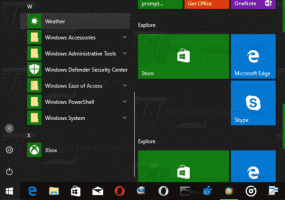Estä ladattujen tiedostojen estäminen Windows 10:ssä
Oletusarvon mukaan Windows-käyttöjärjestelmä lisää erityisiä metatietoja kaikkiin Internetistä NTFS-asemaan lataamiisi tiedostoihin, joita se pitää liitteinä. Myöhemmin, kun yrität avata tai suorittaa ladatun tiedoston, Windows 10 estää sinua avaamasta sitä suoraan ja näyttää suojausvaroituksen, että tiedosto on peräisin jostain muualta ja voi olla epävarma. Muutetaan tämä käyttäytyminen päästäksemme eroon tästä varoituksesta.
Mainos
Ladattavaan tiedostoon lisättyjä metatietoja kutsutaan "vyöhyketiedoksi". Se on näkymätön tiedosto, joka on tallennettu vaihtoehtoisena tietovirtana samaan ladattavaan tiedostoon osoittamaan, että tiedosto tuli verkosta. Joka kerta kun File Explorer avaa tiedoston, se lukee liitteenä olevat vyöhyketiedot ja tarkistaa, tuliko se "ulkopuolelta". Siinä tapauksessa Windows Smart -näytön varoitus tulee näkyviin:

Jos olet poistanut Smart Screen -toiminnon käytöstä, toinen varoitusviesti voi ilmestyä seuraavalla tekstillä:
Käytön on poistettava ladatun tiedoston esto tässä mainitulla tavalla: Kuinka poistaa Internetistä ladattujen tiedostojen esto Windows 10:ssä.
Jos haluat kokonaan estää Windowsia lisäämästä vyöhyketietoja tiedoston vaihtoehtoiseen tietovirtaan, jotta sinun ei tarvitse edes poistaa tällaisten tiedostojen estoa, toimi seuraavasti:
- Avaa ryhmäkäytäntöeditori kirjoittamalla Käynnistä-valikkoon gpedit.msc.
- Siirry kohtaan User Configuration -> Administrative Templates -> Windows Components -> Attachment Manager.
- Kaksoisnapsauta käytäntöasetusta "Älä säilytä vyöhyketietoja tiedostoliitteissä". Ota se käyttöön ja napsauta OK.

Jos Windows 10 -versiossasi ei ole ryhmäkäytäntösovellusta, voit tehdä sen sijaan yksinkertaisen rekisterisäädön:
- Avaa rekisterieditori.
- Siirry seuraavaan rekisteriavaimeen:
HKEY_CURRENT_USER\Software\Microsoft\Windows\CurrentVersion\Policies\Attachments
Jos sinulla ei ole tällaista avainta, luo se. Vinkki: Katso kuinka avata haluttu rekisteriavain yhdellä napsautuksella.
- Luo siellä uusi DWORD-arvo nimeltä "SaveZoneInformation" ja aseta sen arvoksi 1.

Tämän jälkeen tätä asetusta noudattavilla selaimilla (tai latausohjaimilla) ladatut tiedostot eivät enää lisää tätä suoritettaviin tiedostoihin, joten sinun ei tarvitse edes poistaa tällaisten tiedostojen estoa.
On olemassa vaihtoehtoinen tapa estää Windows 10:tä estämästä tiettyjä tiedostotyyppejä, kun olet ladannut ne Internetistä. Se sisältää tiedostopäätteiden muokkaamisen, joita Windows pitää mahdollisesti haitallisina liitteinä. Lue seuraava artikkeli: "Julkaisijaa ei voitu vahvistaa" -viestin poistaminen käytöstä Windows 10:ssä.
Se siitä. Jos sinulla on vinkki, kysymys tai haluat antaa palautetta, kirjoita se kommentteihin.